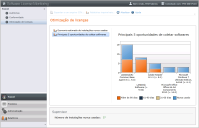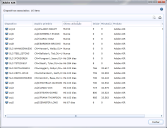Dados de auditoria e de conformidade no dashboard
As páginas do dashboard são projetadas para fornecer acesso rápido a dados úteis que são calculados a partir de suas informações de produtos e licenças, como resumos atuais de dados importantes de auditoria e conformidade de licenças.
As páginas de dashboard exibem resumos relatórios com gráficos e dados do Auditor. No seguinte exemplo, o mapa exibe as cinco melhores oportunidades de requerer (ou "coletar") as licenças que não estão sendo usadas. A caixa de Auditor no fundo do console mostra o número total de produtos instalados que nunca foram usados.
A seção de Auditor fornece um resumo rápido de dados. Os gráficos mostram mais detalhes, e você pode clicar por seções de um mapa ver os detalhes para produtos específicos.
Exibir detalhes do gráfico com tabela
Quando você aponta a uma seção do mapa, uma caixa mostra os dados para essa seção.
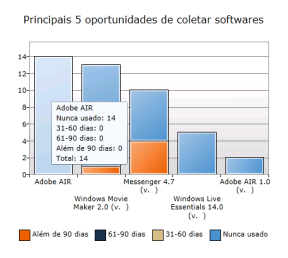
Clique em uma seção de mapa para ver uma lista de dados relacionados. Por exemplo, ao clicar na barra de produto no gráfico de oportunidades de coleta, você verá uma lista de dispositivos com o produto instalado.
Ver detalhes de dados de Auditor
Quando a caixa Auditor conter dados, clique no número para abrir um relatório completo da origem dos dados. No exemplo acima, o Auditor informa o número de instalações que nunca foram usados. Clique no número verde para abrir um relatório que mostra quais produtos são contados neste total.
Exportar dados para CSV
Quando você clica em um gráfico para ver os dados detalhados, ou sempre que estiver na página de detalhes de um produto, é possível exportar os dados como um arquivo CSV.
Para exportar dados em formato de CSV
- Clique uma seção de um mapa.
- Na nova janela, selecione os dispositivos que você quer incluir nos dados exportados. (Clique na lista e pressione Ctrl+A para selecionar todos os dispositivos).
- Clique no botão Exportar
 .
. - Especifique a localização para salvar o arquivo de CSV em e clique em Salvar.